Dyslexi är ett inlärningstillstånd som kännetecknas av svårigheter att läsa och i mindre utsträckning skriva. Eftersom webben är full av skrivet innehåll kan rätt typsnitt och tillägg göra det mycket lättare att konsumera digitalt innehåll för dem med dyslexi.
Innehållsförteckning
Teckensnitt

Allt som är skrivet i digitalt format måste använda ett typsnitt. Oavsett om det är ett Word-dokument, en webbsida, ett kalkylblad, undertexter på en video eller andra ord som är nedskrivna, använder de alla ett teckensnitt.
Personer med dyslexi ”ser” ofta bokstäver byter plats, vänder sig bakåt, smälter samman eller bara förändras på ett sätt som gör det svårt eller omöjligt att läsa. Rätt typsnitt kan hjälpa till att stoppa dessa problem, eller åtminstone lindra dem så mycket att läsning är möjlig.
Det finns två stora namn i världen av dyslexitypsnitt: Öppen Dyslektiker och Teckensnitt för dyslexi. Båda är populära, båda är gratis och du kan installera en eller båda och använda dem när du vill.
Om du aldrig har installerat ett typsnitt tidigare, har vi skrivit en guide som täcker Windows, Mac och Linux, och även en guide för iPads och iPhones. När du har installerat ditt teckensnitt kan du ändra standardteckensnittet i din webbläsare, Word, PowerPoint, Excel, Outlook och många andra appar som du använder regelbundet.
Om du vill veta mer om dyslexivänliga typsnitt, inklusive andra alternativ, vetenskapen bakom läsbarheten för olika typsnitt och mer, har Läs & stava en omfattande artikel till dig.
Webbläsartillägg för Chrome och Firefox
Så mycket av det moderna livet förmedlas via internet att det är ett måste att göra din webbläsare mer dyslexivänlig.
Hjälparfågel
Det mest populära webbläsartillägget (baserat på nedladdningar) är Helperbird, tillgängligt för båda Krom och Firefox.
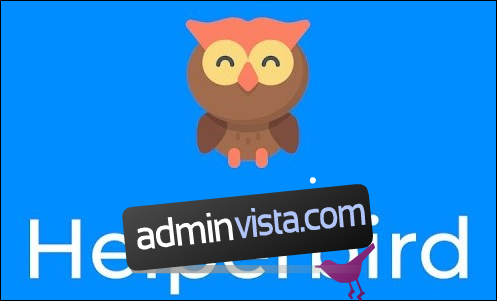
Helperbird har ett brett utbud av alternativ, inklusive att byta teckensnitt till dyslexivänliga som OpenDyslexic, ändra färger, text-till-tal, tonöverlägg och mycket mer.
Det här är alla fantastiska grejer, men nackdelen är att Helperbirds gratisversion bara innehåller ett fåtal av alternativen. Om du vill ha all funktionalitet kommer det att ställa dig tillbaka $4,99 i månaden. Det här kan lätt vara värt det, eller så kanske du känner att det inte är det.
Om du vill ha ett gratis alternativ till Helperbird måste du installera flera tillägg.
Teckensnittsändringar
Det finns olika alternativ för att ändra teckensnitt för Chrome och Firefox. För Chrome, Dyslexivänlig ändrar typsnittet till ett dyslexivänligt typsnitt (OpenDyslexic eller Comic Sans), ger kontrasterande färger för udda och jämna stycken och lägger till en läslinjal.
För Firefox, Mobil dyslektiker ändrar typsnittet till OpenDyslexic och gör inget annat. Om du vill ha en läslinjal i Firefox, försök Linjal. Detta gör en enkel sak mycket bra: Den lägger till en rad under text som markören är på för att hjälpa dina ögon att hålla sig på rätt linje.
Färgförändringar
För färgförändringar, Midnight Lizard för båda Krom och Firefox är din förlängning.

Det låter dig ändra färger, färgscheman, ljusstyrka, mättnad, kontrast, nyanser och mycket mer. Det fungerar på allt du öppnar i din webbläsare, inklusive PDF-filer.
Text till tal
Den tredje stora delen av Helperbird-funktionaliteten som ska ersättas är text-till-tal-komponenten. För det behöver du Läs högt, tillgängligt för båda Krom och Firefox.
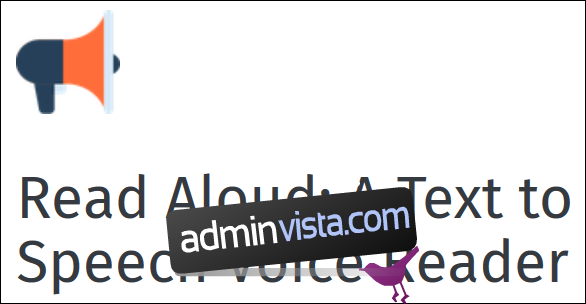
Detta tillägg med öppen källkod har flera manliga och kvinnliga röster och låter dig styra läsningens hastighet och tonhöjd. Den framhäver också texten när den läses och kommer att läsa PDF-filer som du öppnar i din webbläsare.
Tillägget är gratis. Om du är orolig står det att köp i appen är tillgängliga, vet att dessa är för personer som vill använda text-till-tal molntjänstleverantörer, som Google Wavenet, Amazon Polly, IBM Watson och Microsoft.
Om du inte vet vad det betyder kommer du aldrig att använda dem, så oroa dig inte. Allt du behöver i den här appen är gratis.
Om dessa gör tillräckligt för dig, finns det ingen anledning att sprida ut på Helperbird, även om gratisversionen på egen hand nästan säkert kommer att vara användbar.
Funktioner inbyggda i Microsoft Edge
Microsofts Edge-webbläsare har inbyggt flera tillgänglighetsfunktioner, så du behöver inte mycket i vägen för tillägg.
I hela Office-paketet – som inkluderar Edge – har Microsoft inbäddat Läromedel som ger användarna möjlighet att få innehåll uppläst. Dessa verktyg tillåter också användare att justera inställningar för att dela upp orden i stavelser och ändra textstorlek eller bakgrundsfärger.
Det viktigaste läromedlet är vad Microsoft kallar ”uppslukande läsare.” Det är här text-till-tal, textstorlek och mellanrum samt talmarkering tillhandahålls. Du kan läsa om hur du använder det i Edge här.
Allt detta låter bra i teorin, men i praktiken finns det ett påfallande problem: Ingenstans i Edge förklarar det hur man slår på någon av funktionerna. Det enda undantaget från detta är alternativet ”Läs högt” i huvudmenyn. Den slår på text-till-tal; för att komma åt alla andra verktyg måste du klicka på Ctrl+Skift+R för att sätta Edge i ”Läsvy”, som visar ett verktygsfält med alternativ.

Härifrån kan du göra saker som att slå på linjefokus, ändra bakgrundsfärgen, ställa in teckensnittsavstånd och använda grammatikverktyg för att dela upp ord i stavelser och markera ord för att visa om de är substantiv, verb eller adjektiv.
Det här är alla fantastiska grejer, och Microsoft borde få beröm för att ha inkluderat det som standard. Istället är det gömt bakom en kortkommando som ingen någonsin skulle veta om utan att bli tillsagd. Men låt oss fokusera på det positiva här: Edge tillhandahåller bra tillgänglighetsverktyg som standard och gratis, utan att du behöver några tillägg.
Funktioner inbyggda i Safari
Safari använder din Macs inbyggda text-till-tal-funktionalitet. Den tillhandahåller också en Reader-vy som tar bort främmande brus och låter dig ändra teckensnitt, teckenstorlek och bakgrundsfärg (men bara till vitt, svart, grått eller sepia).
Den här funktionen är definitivt bättre än ingenting, men den är inte lika bra som Edge. Vi kunde inte heller hitta ett enda dyslexivänligt webbläsartillägg för Safari, än mindre något som skulle matcha Helperbird eller Midnight Lizard.
Men om du har en iPad eller iPhone finns det ett alternativ. ER webbläsare har utformats speciellt för att tillgodose dyslexi och visuell stress och låter dig ändra teckensnitt (till OpenDyslexic, Arial, Verdana eller andra), teckenstorlek, bokstavsavstånd och bakgrundsfärger på webbplatsen.
Det är inte en fullfjädrad webbläsare som Safari, Chrome eller Firefox, men för enkel läsning ger den dig bättre funktionalitet än Safari. Med tanke på alla alternativ skulle vi dock rekommendera att du använder Chrome, Firefox eller Edge istället för en alternativ webbläsare.

